आपल्या सॅमसंग गॅलेक्सी डेटाचा बॅकअप कसा घ्यावा
लेखक:
John Stephens
निर्मितीची तारीख:
21 जानेवारी 2021
अद्यतन तारीख:
1 जुलै 2024

सामग्री
- पायऱ्या
- पद्धत 1 सॅमसंग किज वापरुन
- कृती 2 संगणक वापरा
- पद्धत 3 गूगल वापरणे
- पद्धत 4 क्लाऊड बॅकअप अनुप्रयोग वापरा
आपला फोन डेटाचा बॅक अप घेणे सॅमसंग गॅलेक्सीची हमी आहे की आपण आपला फोन गमावल्यास, चोरीस गेल्यास किंवा तांत्रिक समस्येमुळे आपला डेटा गमावणार नाही. आपण आपल्या सॅमसंग गॅलेक्सी डेटाचा बॅकअप घेण्यासाठी सॅमसंग की वापरू शकता किंवा आपल्या संगणकावर माहिती Google च्या सर्व्हरवर किंवा तृतीय-पक्षाच्या अनुप्रयोगात कॉपी करू शकता.
पायऱ्या
पद्धत 1 सॅमसंग किज वापरुन
-
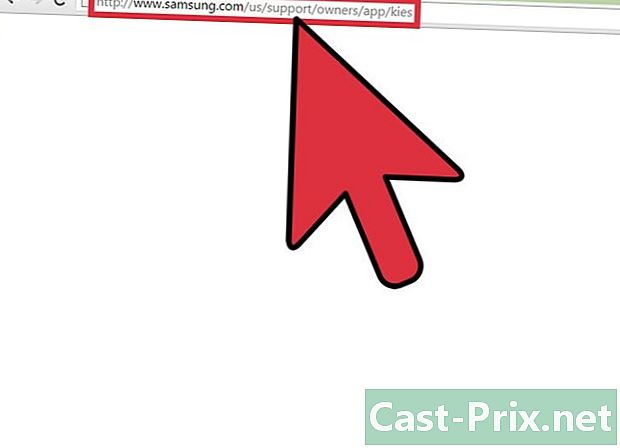
सॅमसंग किज वेबसाइटवर प्रवेश करा. आपल्या संगणकावर http://www.samsung.com/us/kies/ वर भेट द्या. -

सॅमसंग किज डाउनलोड करा. सॅमसंग किज डाउनलोड पर्यायावर क्लिक करा. -

सॅमसंग किज स्थापित करा. सॅमसंग किझच्या स्थापनेच्या सूचनांचे अनुसरण करा. -

आपला फोन संगणकाशी कनेक्ट करा. यूएसबी केबल वापरुन, आपला फोन संगणकाशी कनेक्ट करा. आपली फोन माहिती आपोआप शोधली जाईल आणि प्रदर्शित केली जाईल. -

लाँगलेट निवडा बॅक अप / पुनर्संचयित. हा टॅब सॅमसंग किजच्या शीर्षस्थानी आहे. -

बॅक अप घेण्यासाठी डेटा निवडा. आपण बॅक अप घेऊ इच्छित असलेल्या श्रेण्या किंवा आयटम तपासा. बॅक अप घेण्यासाठी आयटमची उदाहरणे: संपर्क, से, लॉग इन माहिती आणि इतर. -

विंडोच्या तळाशी निवडा जतन. बॅकअप प्रक्रिया सुरू होईल. -

बॅकअपच्या शेवटी, निवडा समाप्त. आपण इच्छिता तेव्हा आपला डेटा पुनर्संचयित करू शकता, टॅब्यूलरमध्ये प्रवेश करून बॅक अप / पुनर्संचयित.
कृती 2 संगणक वापरा
-
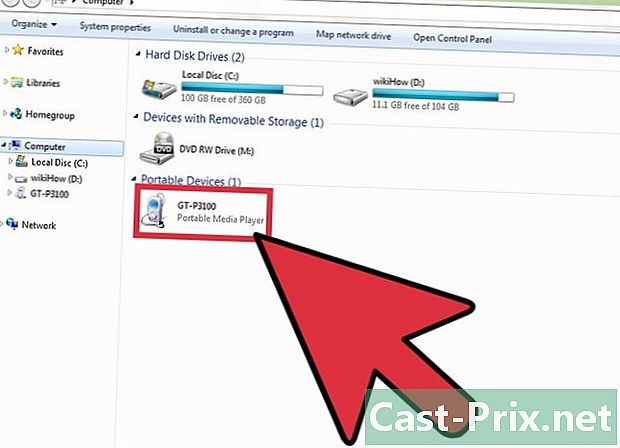
आपला फोन संगणकाशी कनेक्ट करा. यूएसबी केबलचा वापर करुन हे करा. आपला फोन विंडोज एक्सप्लोररमधील बाह्य डिस्कच्या चिन्हाद्वारे दर्शविला जाईल.- आपण मॅकवर असल्यास, आपला फोन फाइंडरद्वारे आपोआप शोधला जाऊ शकत नाही. मॅक ओएस एक्स वापरुन आपल्या फोनच्या फायलींमध्ये प्रवेश करण्यासाठी, आपल्याला अॅप डाउनलोड करण्याची आवश्यकता आहे Android फाइल हस्तांतरण https://www.android.com/filetransfer/ वर.
-
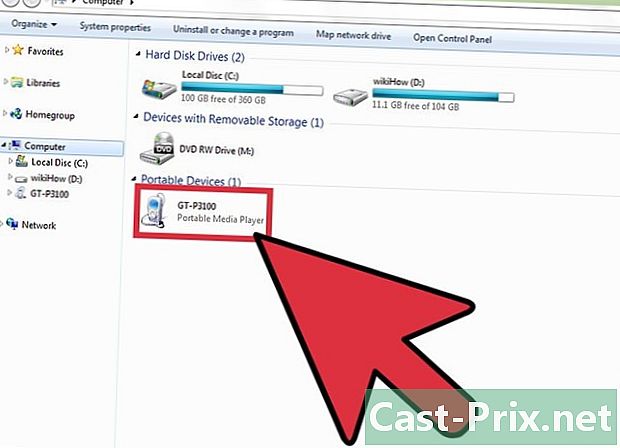
आपला फोन निवडा आपला फोन विंडोज एक्सप्लोररच्या डाव्या पट्टीमध्ये किंवा Android अनुप्रयोग फाइल ट्रान्सफरमध्ये निवडा. -
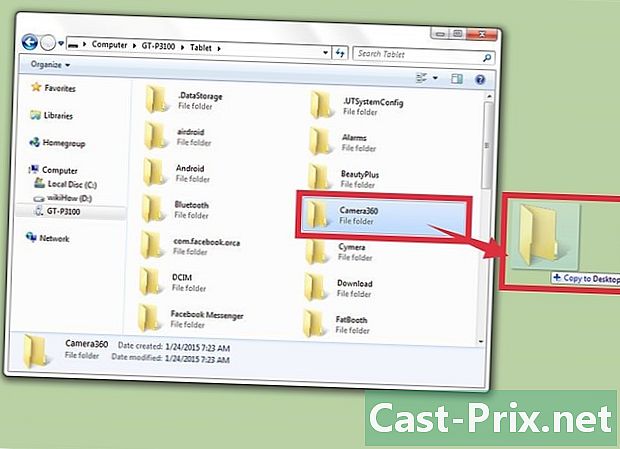
आपल्या डेस्कटॉपवर आपण वापरू इच्छित फायली आणि फोल्डर्स ड्रॅग करा.
पद्धत 3 गूगल वापरणे
-
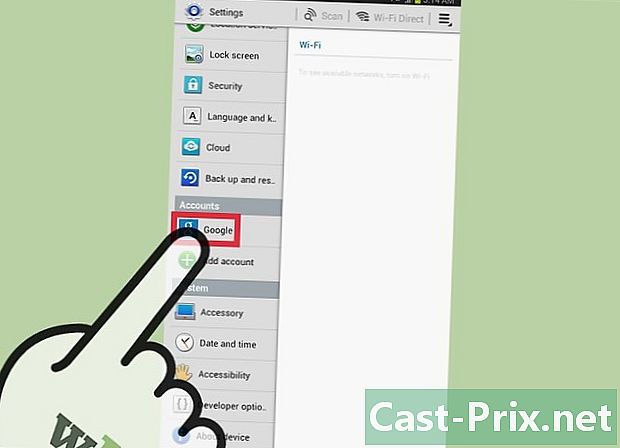
निवडा सेटिंग्जमग Google कलम अंतर्गत खाती. -

आपण बॅक अप घेऊ इच्छित असलेले Google खाते निवडा. -
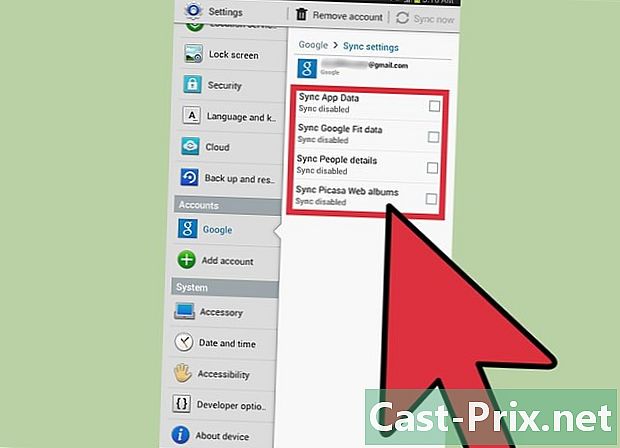
समक्रमित करण्यासाठी श्रेण्या किंवा आयटम तपासा आणि Google च्या सर्व्हरवर जतन करा. बॅक अप घेण्याची डेटाची उदाहरणे: संपर्क, अनुप्रयोग डेटा, फोटो आणि बरेच काही. -
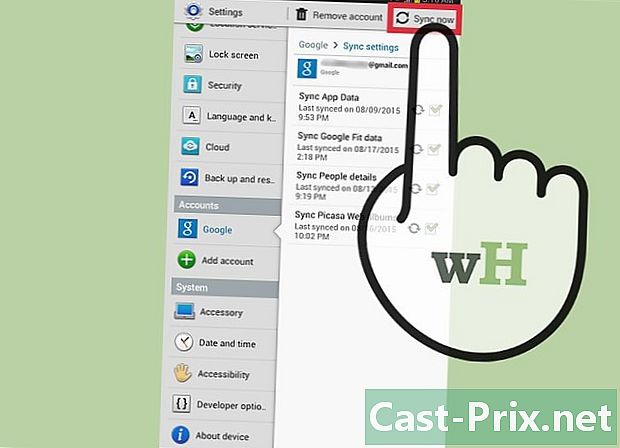
डेटा समक्रमित करा. पर्याय निवडा आता समक्रमित करा आपण क्लाऊड नेटवर्कवर निवडलेला डेटा समक्रमित करण्यासाठी आणि बॅक अप घेण्यासाठी. -
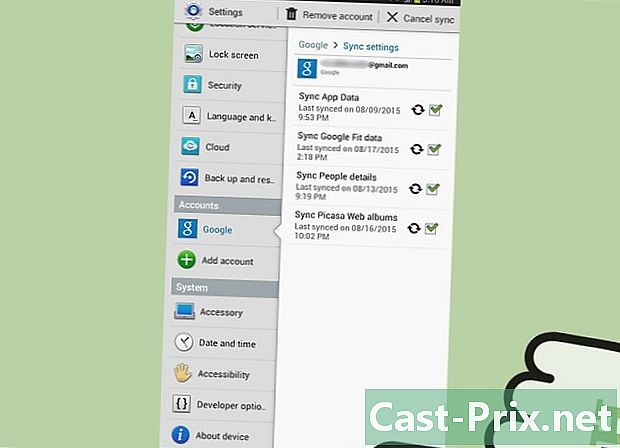
मेनूवर परत या सेटिंग्ज. -
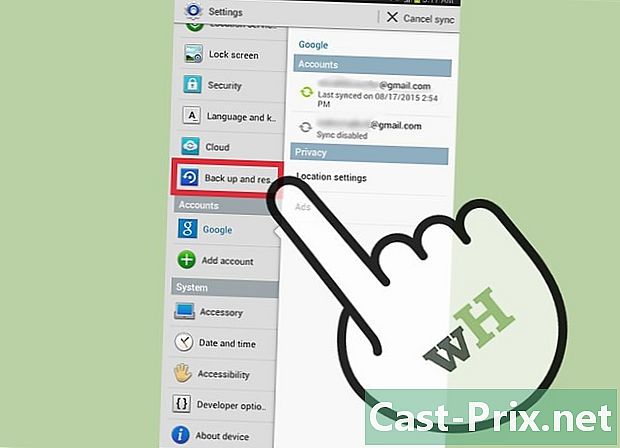
पर्याय निवडा जतन करा आणि रीसेट करा. -

बॉक्स तपासा माझ्या डेटाचा बॅक अप घ्या आणि स्वयंचलितपणे पुनर्संचयित करा. आवश्यक असल्यास आपला सर्व डेटा जतन केला जाईल आणि स्वयंचलितपणे आपल्या फोनवर पुनर्संचयित केला जाईल.
पद्धत 4 क्लाऊड बॅकअप अनुप्रयोग वापरा
-

आपल्या फोनवर प्ले स्टोअर उघडा. -
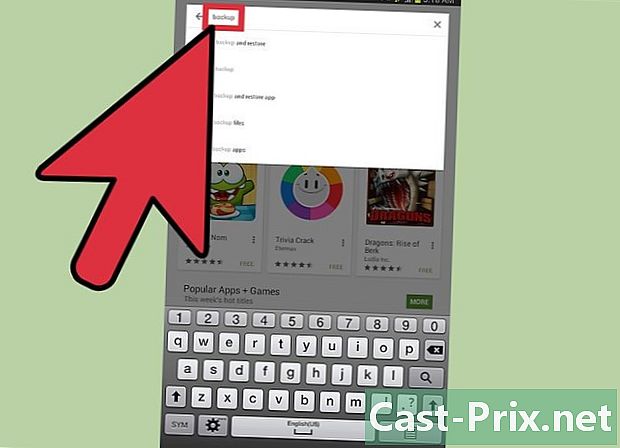
प्रकार सुरक्षित प्ले स्टोअरच्या शोध बारमध्ये. निकालांची यादी दिसेल. -
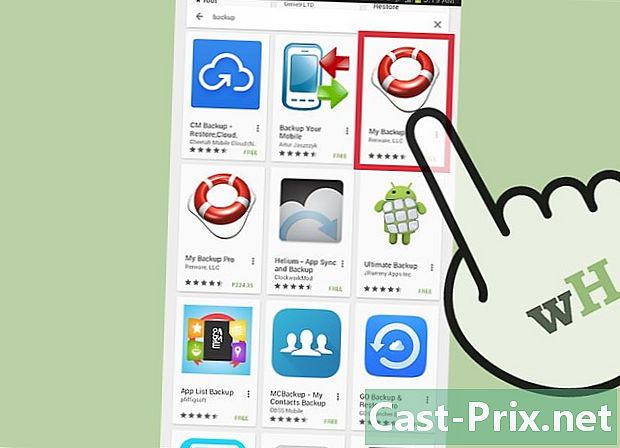
आपल्याला पाहिजे असलेला अनुप्रयोग डाउनलोड आणि स्थापित करा. डाउनलोड करण्यासाठी अनुप्रयोगांची उदाहरणे: मायबॅकअप प्रो च्या रेअरवेअर एलएलसी, हेलियम च्या ClockworkMod, आणि टायटॅनियम बॅकअप च्या टायटॅनियम ट्रॅक. -
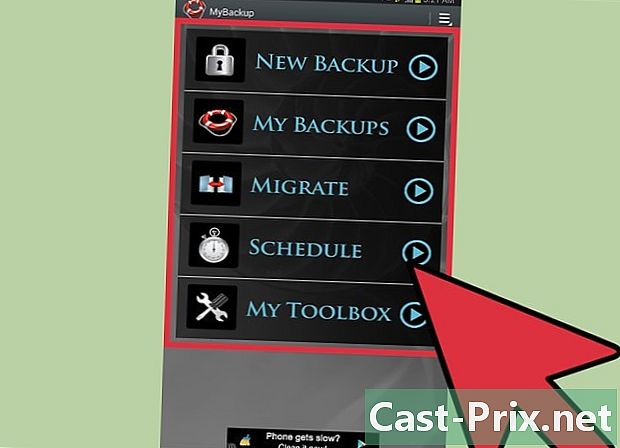
बॅकअप प्रोग्राम डेटाचा बॅक अप घेण्याच्या सूचनांचे अनुसरण करा.

